- Tosaithe Mac isteach Mód Aisghabháil: Suiteáil DVD
- Tosaithe Mac isteach Mód Aisghabháil: Aisghabháil Local
- Tosaithe Mac isteach Mód Aisghabháil: Aisghabháil Internet
- Tosaithe Mac isteach Mód Aisghabháil: Meaisín Am
- Tosaithe Mac isteach Mód Aisghabháil: bootable Drive
Mód Aisghabháil Soláthraíonn i OS X sraith de réitigh le haghaidh úsáideoirí chun úsáid a bhaint as nuair is gá iad a dheisiú agus reinstall do chóras oibriúcháin i gcásanna éigeandála. Is féidir leat a athshocrú freisin focal faire do ríomhaire ag baint úsáide as na huirlisí más gá. Tá roinnt bealaí a tosaithe Mac i modh a ghnóthú. Sa tslí seo, má fhaigheann tú modh amháin mór, tá roghanna éagsúla eile is féidir leat é a úsáid. Déanfaimid shiúlann tú tríd na bealaí éagsúla maidir le conas a tosaithe i aisghabháil Mac ionas go mbeidh siad a bheith gan amhras úsáideach i gcás éigeandála annamh.
Cuid 1 Tosaithe Mac isteach Mód Aisghabháil: Suiteáil DVD
Má tá tú ag baint úsáide as Mac níos sine, a thagann sé is dócha le téarnamh DVD liath gur féidir leat é a úsáid a reáchtáil gnáthaimh ghnóthú. Má bhí cheannaigh tú cóip de chóras oibriúcháin nua, is féidir leat é a úsáid freisin ar an diosca suiteáil aisghabháil a dhéanamh.
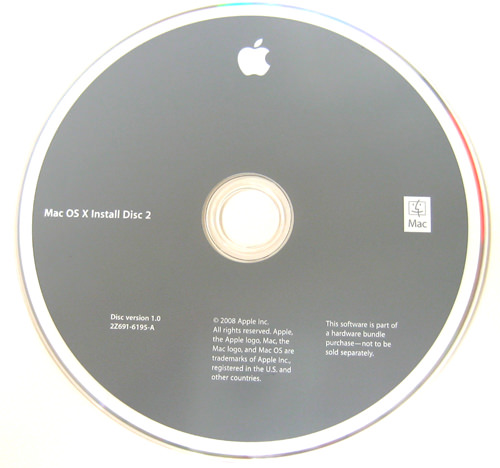
Is é an bealach is éasca chun dul isteach Mód Aisghabháil agus anseo é an chaoi is féidir leat é a dhéanamh:
- Cuir isteach an DVD liath agus Atosaigh do ríomhaire.
- Coinnigh síos C ar do mhéarchlár dtí go éisteacht leat an chimes tosaithe.
Beidh an uirlis a ghnóthú roinnt ama a thógáil a luchtú. Lean an draoi a chur ar do Mac i Mód Aisghabháil.
Cuid 2 Tosaithe Mac isteach Mód Aisghabháil: Aisghabháil Local
Le tabhairt isteach an OS X Lion i 2010, tugadh isteach Apple freisin méid aisghabhála áitiúil ar Mac tiomáint crua. Tá laindéal a ghnóthú 650MB íomhá tosaithe athshlánaithe a thacaíonn criptithe diosca FileVault agus na huirlisí go léir is gá ag teastáil chun reinstall nó a ghnóthú OS X. Ceadaíonn an Mód Aisghabháil nua chomh maith d'úsáideoirí rochtain a fháil ar Safari cé go bhfuil do Mac á dheisiú más gá.
Seo iad na céimeanna is gá duit a dhéanamh d'fhonn a tosaithe Mac i Mód Aisghabháil trí ghnóthú áitiúil:
- Atosaigh do Mac.
- Coinnigh an Ordaithe agus R cnaipí dtí go bhfuil na chimes tosaithe tharraing.
- Feicfidh tú an OS X Fóntais fhuinneog a pras tú a roghnú ar cheann de na ceithre rogha.
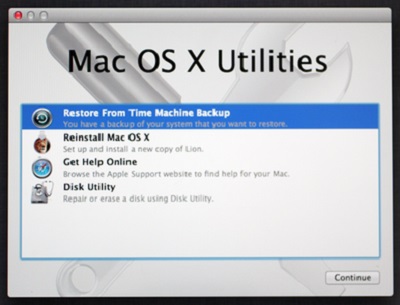
Cuid 3 Tosaithe Mac isteach Mód Aisghabháil: Aisghabháil Internet
Mar aon leis an tabhairt isteach toirt aisghabhála stóráil go háitiúil, a tugadh isteach Apple a Téarnaimh Idirlín seirbhís a ligeann do chóras oibriúcháin chun ábhar ar an ghnóthú laindéal diosca crua a íoslódáil ón seirbhís na cuideachta. Tá an rogha iontach a úsáid nuair a bhfuil do thiomáint áitiúil truaillithe go hiomlán agus is féidir leat rochtain a fháil níos mó uirlisí ghnóthú go háitiúil-stóráil.
A sheoladh Aisghabháil Internet, déan cinnte go bhfuil do Mac ceangailte le líonra wifi agus lean na céimeanna thíos:
- Atosaigh do Mac.
- Coinnigh an Roghanna , Ordú , agus R cnaipí dtí go bhfuil na chimes tosaithe tharraing.
- Fan go dtí go gcríochnaíonn an córas a íoslódáil na huirlisí a ghnóthú ó láithreán gréasáin Apple.
An bhfuil faoi deara go bhfuil ar do chumas dul i Mód Aisghabháil má tá tú ag baint úsáide as gléasanna níos sine ná na cinn seo thíos:
- MacBook Pro (13-orlach, Luath 2011)
- MacBook Pro (15-orlach, Luath 2011)
- MacBook Pro (17-orlach, Luath 2011)
- iMac (21.5-orlach, Lár téarma 2011)
- iMac (27-orlach, Lár téarma 2011)
- MacBook (13-orlach, Lár téarma 2010)
- MacBook Pro (13-orlach, Lár téarma 2010)
- Mac mion (Lár téarma 2010)
- MacBook Pro (15-orlach agus 17-orlach, Lár téarma 2010)
- iMac (21.5-orlach agus 27-orlach, Lár téarma 2010)
- MacBook Air (11-orlach agus 13-orlach, Late 2010)
Cuid 4 Tosaithe Mac isteach Mód Aisghabháil: Meaisín Am
Tá sé tábhachtach gur chun backups a choinneáil ar do ríomhaire agus éascaíonn Apple seo lena gné Meaisín Am. Bheadh sé níos fearr a shábháil ar do cúltaca ar tiomáint seachtrach ionas gur féidir leat tús a chur le Mód Aisghabháil ag baint úsáide as nuair a bhfuil do thiomáint crua wiped go hiomlán as.
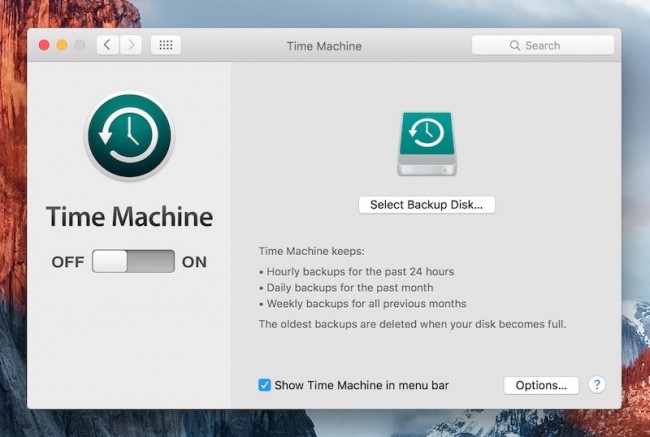
Lean na céimeanna seo a tosaithe Mac isteach Mód Aisghabháil:
- Atosaigh do Mac.
- Coinnigh síos an Rogha cnaipe nuair fuaimeanna an clingíní tosaithe.
- Ceangail do bhrú Meaisín Am. Tógfaidh sé roinnt ama don chóras a bhrath an tiomáint. D'fhéadfadh gá duit chun dul isteach do phasfhocal.
- Roghnaigh an feachtas a sheoladh do Mac i Mód Aisghabháil.
Cuid 5 Tosaithe Mac isteach Mód Aisghabháil: bootable Drive
Is féidir leat a chruthú tiomáint bootable a stóráil ar OS X Téarnaimh Diosca ionas gur féidir leat rochtain a uirlisí ghnóthú ag am ar bith, in aon áit. Bheadh sé iontach dá dtiocfadh leat a infheistiú i tiomáint USB ard-acmhainn 3.0 flash a stóráil na huirlisí is gá.
Tá neart alt cur síos ar conas is féidir leat a chruthú OS bootable X Aisghabháil Diosca, lena n-áirítear linne. Nuair a bheidh tú ar bun, is féidir leat leanúint na céimeanna seo a fháil do Mac isteach Mód Aisghabháil:
- Atosaigh do Mac.
- Coinnigh síos Rogha ar do mhéarchlár aon uair amháin a chloiseann tú an fhuaim chime.
- Ceangail do chuid bootable OS X Aisghabháil Diosca le do Mac agus roghnaigh sé as an liosta go pras.
- Dearbhófar do Mac sheoladh isteach Mód Aisghabháil agus is féidir leat tús a shocrú do Mac.
Mar a fheiceann tú, tá neart na modhanna is féidir leat é a úsáid a tosaithe Mac i Mód Aisghabháil. Níl aon ghá le scaoll nuair a fhaigheann tú féin i dtrioblóid - ach a roghnú agus máistir an modh cosúil laghad intimidating chun tú, agus beidh tú go maith ar do bhealach a dhéanamh.

- Ghnóthú comhad a cailleadh nó a scriosadh, grianghraif, fuaime, ceol, r-phoist ó aon fheiste stórála go héifeachtach, go sábháilte agus go hiomlán.
- Tacaíochtaí sonraí a aisghabháil ó athchúrsáil bruscair, tiomáint crua, cárta chuimhne, tiomáint flash, ceamara digiteach agus camcorders.
- Tacaíochtaí chun sonraí a aisghabháil le haghaidh scriosadh tobann, formáidiú, éilliú tiomáint crua, ionsaí víreas, tuairteála córas faoi staideanna éagsúla.
- Ceadaíonn Réamhamhairc roimh ghnóthú leat a dhéanamh a ghnóthú roghnach.
- OS Tacaithe: Windows 10/8/7 / XP / Vista, Mac OS X (Mac OS X 10.6, 10.7 agus 10.8, 10.9, 10.10 Yosemite, 10.10, 10.11 El Capitan, 10.12 Sierra) ar iMac, MacBook, Mac Pro etc
Computer Problems
- Computer Crash Problems+
- Screen Error in Win10+
- Solve Issue of Computer+
-
- Computer wont Sleep
- Won’t start while using different OS?
- Enable Restore Option
- Solve the ‘Access Denied Error’
- Low memory error
- Missing DLL files
- PC won’t shut down
- Error 15 File not Found
- Firewall not working
- Can’t enter BIOS
- Computer Overheat
- Unmountable Boot Volume Error
- AMD Quick Stream Error
- ‘Fan Noise too Loud’ issue
- Shift Key not working
- No sound on Computer
- ‘Taskbar Disappeared’ Error
- Computer Running Slow
- Computer restarts automatically
- Computer won’t turn on
- High CPU usage in Windows
- Can’t connect to WiFi
- ‘Hard Disk Bad Sector’
- Hard Disk is not Detected?
- Can’t connect to Internet in Windows 10
- Can’t Enter Safe Mode in Windows 10






